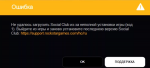не удалось обновить рокстар лаунчер код ошибки 209
Исправлено: не удалось подключиться к сервису Rockstar Games Library
Вы можете столкнуться с ошибкой «Не удалось подключиться к сервису Rockstar Games Library», в основном, если сервис Rockstar Games Library не включен. Кроме того, неправильная установка игры также может привести к возникновению проблемы.
Уязвимый пользователь обнаруживает ошибку, как только он открывает модуль запуска. Некоторые уязвимые пользователи начали получать ошибку сразу после установки игры, тогда как другие пользователи сталкиваются с ней после долгой игры.
Прежде чем приступить к устранению неполадок для исправления Rockstar Game Launcher, убедитесь, что игра серверы работают и работают, Кроме того, попробуйте очистить загрузочную Windows, чтобы проверить наличие программного конфликта. Убедитесь, что вы используете обновленную версию лаунчера / игры. Кроме того, проверьте, имеет ли учетная запись пользователя Windows, используемая для запуска игры, права администратора. Вы также можете открыть исполняемый файл напрямую по следующему пути, используя права администратора:
лаунчер / игра / GTA5.exe / PlayGTAV. exe
Кроме того, попробуйте запустить игру прямо из установочного каталога (или через панель запуска, если у вас возникают проблемы при непосредственном запуске игры). Кроме того, выполните простой перезапуск, чтобы исключить любой временный сбой.
Решение 1. Верните букву диска в ранее использованную букву
Вы можете столкнуться с обсуждаемой ошибкой, если вы изменили букву диска в разделе жесткого диска, на котором установлена игра; это изменило бы путь к файлу. В отличие от этого, программа запуска / игра попытается найти более старый путь (который состоит из ранее использованной буквы диска устройства). В этом случае возврат к предыдущему письму может решить проблему.
Решение 2. Включите сервис Rockstar Game Library
Служба Rockstar Games Library необходима для работы игры. Вы можете столкнуться с обсуждаемой ошибкой, если эта служба не работает в фоновом режиме (вы случайно отключили ее или по умолчанию отключили через какую-либо стороннюю службу). В этом случае включение этой службы может решить проблему.
Решение 3. Отредактируйте системный реестр, чтобы устранить проблему с путями
Вы можете столкнуться с этой ошибкой, если путь к файлу exe в игре не указан в кавычках в соответствующем значении реестра. В этом случае изменение значения реестра пути через редактор реестра может решить проблему.
Предупреждение. Действуйте на свой страх и риск, так как редактирование реестра требует определенного уровня знаний, и в случае неправильной работы вы можете серьезно повредить свою систему и данные.
Решение 4. Удалите приложение Social Club
Social Club устанавливается вместе с игрой, но не является жизненно важным для реального игрового процесса. Вместо этого он может создать обсуждаемую проблему, если его установка была повреждена. Иногда новое обновление игры может нарушить зависимости между приложением Social Club и игрой, что также может быть причиной ошибки библиотечной службы. В этом контексте удаление Social Club может решить проблему.
Решение 5. Переустановите игру
Если вам пока что ничего не помогло, возможно, проблема связана с поврежденной установкой игры. В этом случае переустановка игры может решить проблему.
Для не-Steam версии
% USERPROFILE% Documents Rockstar Games GTAV
% USERPROFILE% AppData Local Rockstar
Для версии Steam
Теперь переустановите лаунчер / игру и проверьте, нет ли ошибок. Более того, если вы пытаетесь установить игру на диск, который не является системным, вы также можете столкнуться с проблемами при установке. В этом случае попробуйте установить игру на системный диск.
Если у вас все еще есть проблемы с игрой, попробуйте изменить свой пароль на сайте Social Club, чтобы исключить любые проблемы с вашей связанной учетной записью.
Как исправить ошибки в лаунчере Social Club для GTA 5 на PC
Ошибки лаунчера Social Club
Проверьте целостность Steam-кэша (только для Steam-версии игры)
Запустите GTA V как администратор
Все зделал по инструкции и все равно выдает “Прекращение работы программы GTAVLauncher. exe”
Что еще посоветуете.
Все перепробовал, все делал из предложенного – ничего не помогло. На этапе загрузки Social club выскакивает ошибка лоунчера и все.
Тоже выдает что прекращена работа Launcher что делать
“наиболее распространенная причина этих ошибок – некорректная установка Social Club пользователем”
не шутите так) как можно его неправильно установить, если он ставится автоматом.
проблема в том, что он криво ставится сам, спасибо разрабам
такая же хрень. 2 рубля на ветер походу. уже все попробывал, даже монитор протер. все бестолку
Попробовал пишется через О, что за поколение Ы, бесите
У меня стимовская версия игры, и я в папке с игрой не могу найти файл PlayGTAV. exe, где его найти?
Когда я начинаю играть и в загрузке мне пишет нажмите home что бы открыть social club я нажимаю нечего не происходит
После входа в Сошиал Клаб клиент крашится. Написано: “
Игра не работает, социал клаб пишет что профилактические работы. А друг за стенкой играет. Не заходит даже в сюжетку, сайты рокстаровские не открывает. Что делать подскажите?
мне помогло! при запуске из стима появлялось окно социал клуб и тут же пропадало — игра не запускалась, сделал как написал серега, все заработало! Спасибо!
что делать, у меня пишет код не подходит?
что делать? пишет в social club код не подходит
Ошибка при активации?
Было сначала все нормально, но потом появилась такая проблема.
Утро. Решил поиграть в Gta Online прошла авторизация в Social Club, включилась сама GTA ONLINE а там написано что Social Club “Не в сети” и Online на этом не грузит и все.
Пробовал переустановить и Gta и Social Club, изменений нет.
Прошу помощи. Заранее спасибо
Таже проблема. Ты не нашёл решения?
Минимальные требования все соответствуют
Захожу в GTA 5, просит ввести код активации, ввожу, он мне пишет ” Ошибка активации”. Как решить проблему? Помогите! Купил ее только сегодня, поиграл час!
Захожу в GTA 5, просит ввести код активации, ввожу, он мне пишет » Ошибка активации». Как решить проблему?
подсоудени интернет кабелем чтобы было проводное соединение а не беспроводное!
Код проверки отсутствует либо введен некорректно в Social Club что делать?
При попытке зайти в Social Club игроки часто сталкиваются с различными ошибками и перегруженностью серверов Rockstar Games. При этом лаунчер выдает оповещения, суть которых для неподготовленных пользователей может быть неочевидна. В этой статье мы расскажем, что же делать, если возникает ошибка «Код проверки отсутствует либо введен некорректно» в Social Club. Прочитайте собранные для вас материалы и вы поймете, как устранить проблему.
Описание ошибки «Код проверки отсутствует либо введен некорректно»
В оригинале оповещение от Rockstar Games выглядит следующим образом: « Missing or Invalid CAPTCHA ». Она возникает после попытки ввести капчу. С ней можно столкнуться при входе в свой аккаунт с лаунчера Social Club.
Официальный ответ Social Club на проблему
Служба технической поддержки в 2020 году у себя на сайте вывесила инструкцию по разрешению ситуации.
Если код проверки отсутствует либо введен некорректно, поступайте следующим образом:
Это информация из ответа, опубликованного в открытом источнике официальными представителями компании. Поэтому рекомендуем начинать работу над ошибкой со следования данным рекомендациям.
Что делать, если проблема с кодом проверки в неверном времени
Проверьте, корректно ли установлено время на вашем компьютере. Если в « Настройках » задана опция автоматического определения часовых поясов, отключите ее. Затем вручную поставьте нужное время.
Что делать для настройки в ОС Windows, чтобы ошибка «Код проверки отсутствует либо введен некорректно» в Social Club исчезла:
Окно для настройки часовых поясов можно также открыть, вписав в поисковую строку Windows команду « timedate. cpl ». Скопируйте ее, а затем вставьте в поле для ввода и нажмите на кнопку Enter.
В Windows 10 нужно менять часовые пояса через встроенную консоль PowerShell или « Параметр ы».
Если вы хотите воспользоваться вторым вариантом, делайте следующее:
Если на компьютере назначено ручное управление часовыми поясами, сделайте наоборот. Смените его на автоматическое. Данная рекомендация также была оставлена игрокам сотрудниками из службы техподдержки.
Другие способы решения некорректной ошибки в Social Club
Некоторым пользователям справиться с ситуацией помог один из следующих методов:
Если после выполнения данных рекомендаций SC не запустился, подождите сутки и попробуйте снова зайти в свой аккаунт. Желательно заранее создать обращение в техподдержку. По возможности пишите на английском языке.
Видео-инструкция
Что же делать, если код проверки отсутствует, либо введен вами некорректно в интерфейсе Social Club — смотрите более подробно в данном видео.
Не удалось обновить рокстар лаунчер код ошибки 209
ВНИМАНИЕ! Руководство частично потеряло свою актуальность! (читайте комментарии)
Приветствую!
Если вы наткнулись на данное руководство, то скорее всего столкнулись с такой-же или подобной проблемой!
Я пробовал решить данную проблему разными методами:
* Удалял все файлы на компе связанные с Rockstar Game (Socialclub,launcher. ) и устанавливал свежескаченный с офф. сайта
(далее данная операция будет записываться как «Переустанавливал»)
* Скачивал VPN и «Переустанавливал»
* Отключал Антивирус и Брандмауэр и «Переустанавливал»
* Проверял драйвера и «Переустанавливал»
* Удалял разные файлы по гайдам из тырнета и «Переустанавливал»
* Пытался запускать Launcher Patcher и после перезагрузки или без нее запуC:стить лаунчер и в итоге «Переустанавливал»
* Шаманил с msconfig и «Переустанавливал»
Зато ПОМОГ способ, старый костыльный способ!
Я скачал у друга Папку Rockstar Games ( ту что по дериктории С:\Program Files\Rockstar Games)
И копировал ее с флешки предварительно удалив сам Rockstar Game Launcher в С:\Program Files и все файлы
связанные с ним, а именно :
C:\Users\USERNAME\Documents\Rockstar Games\Social Club
C:\Users\USERNAME\Documents\Rockstar Games\Launcher
C:\Program Files\Rockstar Games\Launcher (default installation folder, can be modified at the Launcher installation)
C:\Program Files\Rockstar Games\Social Club
C:\Program Files (x86)\Rockstar Games\Social Club
Рассмотрено Ошибка Код 1 Social Club.
Администрация никогда не пришлет Вам ссылку на авторизацию и не запросит Ваши данные для входа в игру.
HolikovHolik
Новичок
Вложения
Esco Aeiangln
Тех. Админ
1. Перезагрузите роутер (выключить питание на 15 минут и потом заново включить).
2. Попробуйте восстановить сетевые параметры по умолчанию и возобновить работоспособность сети. В поле поиска на панели задач введите командная строка (или cmd.exe), щелкните правой кнопкой мыши (либо нажмите и удерживайте) пункт Командная строка, а затем выберите “Запуск от имени администратора» > Да.
В командной строке выполните в указанном порядке следующие команды:
Введите netsh winsock reset и нажмите клавишу ВВОД.
Введите netsh int ip reset и нажмите клавишу ВВОД.
Введите ipconfig /release и нажмите клавишу ВВОД.
Введите ipconfig /ге и нажмите клавишу ВВОД.
Введите ipconfig /flushdns и нажмите клавишу ВВОД.
Перезапустите ваш ПК.
3. После необходимо изменить настройки DNS Вашего соединения. Перед изменением, сделайте скриншот старых настроек. Чтобы внести это изменение, выполните следующие действия:
Перейдите в «Центр управления сетями и общим доступом».
Выберите свое соединение и откроется окно подключения:
В возникшем окне выберите пункт «Свойства».
Выберите пункт IP версии 4 (TCP/IPv4) в Windows 10 или Протокол Интернета версии 4 (TCP/IP) и нажмите кнопку «Свойства».
В открывшемся окне на вкладке Общие выберите пункт Использовать следующие адреса «DNS-серверов».
В поле «Предпочтительный DNS-сервер» введите следующее 8.8.8.8. а в «Альтернативный DNS-сервер» введите следующее: 8.8.4.4
Поставьте галочку для «Подтвердить параметры при выходе» и нажмите ОК, чтобы сохранить изменения.
Если это не помогает:
1. Скачайте goodbye-dpi github.com/ValdikSS/GoodbyeDPI/releases/tag/0.1.6
2. Скачайте документ blacklist (https://dropmefiles.com/XmAcf )
3. Распакуйте, замените блэклист, запустите от имени администратора service_install_russia_blacklist.cmd и не удаляйте папку.
Если у вас запущена какая-либо игра Rockstar Games, выйдите из нее
Перейдите в установочную папку Rockstar Games Launcher
По умолчанию: C:\Program Files\Rockstar Games\Launcher
Дважды щелкните по файлу uninstall.exe и удалите Rockstar Games Launcher
Не ставьте отметку в поле «Удалить игровые данные» (Uninstall game data)
Удалите оставшиеся файлы Rockstar Games Launcher и Social Club
Если и это не помогает, Вам поможет только адекватный VPN (Nordvpn, Cyberghost)
Рассмотрено Лаунчер рокстар. Произошла неизвестная ошибка #1000.1
Администрация никогда не пришлет Вам ссылку на авторизацию и не запросит Ваши данные для входа в игру.
DenisMeril2
Новичок
Вложения
Технический Администратор
1. Перезагрузите роутер (выключить питание на 15 минут и потом заново включить).
2. Попробуйте восстановить сетевые параметры по умолчанию и возобновить работоспособность сети. В поле поиска на панели задач введите командная строка (или cmd.exe), щелкните правой кнопкой мыши (либо нажмите и удерживайте) пункт Командная строка, а затем выберите “Запуск от имени администратора» > Да.
В командной строке выполните в указанном порядке следующие команды:
Введите netsh winsock reset и нажмите клавишу ВВОД.
Введите netsh int ip reset и нажмите клавишу ВВОД.
Введите ipconfig /release и нажмите клавишу ВВОД.
Введите ipconfig /ге и нажмите клавишу ВВОД.
Введите ipconfig /flushdns и нажмите клавишу ВВОД.
Перезапустите ваш ПК.
3. После необходимо изменить настройки DNS Вашего соединения. Перед изменением, сделайте скриншот старых настроек. Чтобы внести это изменение, выполните следующие действия:
Перейдите в «Центр управления сетями и общим доступом».
Выберите свое соединение и откроется окно подключения:
В возникшем окне выберите пункт «Свойства».
Выберите пункт IP версии 4 (TCP/IPv4) в Windows 10 или Протокол Интернета версии 4 (TCP/IP) и нажмите кнопку «Свойства».
В открывшемся окне на вкладке Общие выберите пункт Использовать следующие адреса «DNS-серверов».
В поле «Предпочтительный DNS-сервер» введите следующее 8.8.8.8. а в «Альтернативный DNS-сервер» введите следующее: 8.8.4.4
Поставьте галочку для «Подтвердить параметры при выходе» и нажмите ОК, чтобы сохранить изменения.
Если это не помогает:
1. Скачайте goodbye-dpi github.com/ValdikSS/GoodbyeDPI/releases/tag/0.1.6
3. Распакуйте, замените блэклист, запустите от имени администратора service_install_russia_blacklist_dnsredir.cmd и не удаляйте папку.
(Скачиваете 2 архива по ссылкам
Правый клик, извлечь всё, выбираете корень диска, пример C:\
Распаковываете архив с blacklist.txt в любое место, копируете файл blacklist.txt в папку, в которую распаковали goodbyeDPI, соглашаетесь на замену
Правый клик по указанному выше файлу, запуск от имени администратора, клик по командной строке, пробел)
Если у вас запущена какая-либо игра Rockstar Games, выйдите из нее
Перейдите в установочную папку Rockstar Games Launcher
По умолчанию: C:\Program Files\Rockstar Games\Launcher
Дважды щелкните по файлу uninstall.exe и удалите Rockstar Games Launcher
Не ставьте отметку в поле «Удалить игровые данные» (Uninstall game data)
Удалите оставшиеся файлы Rockstar Games Launcher и Social Club
После того как процедура удаления будет завершена, удалите все нижеперечисленные папки:
ПРИМЕЧАНИЕ: не удаляйте другие папки или файлы, иначе вы можете потерять сохраненные игры или другие важные данные.
C:\Users[имя пользователя]\Documents\Rockstar Games\Social Club
C:\Users[имя пользователя]\Documents\Rockstar Games\Launcher
C:\Program Files\Rockstar Games\Launcher
(установочная папка приложения)
C:\Program Files\Rockstar Games\Social Club
C:\Program Files (x86)\Rockstar Games\Social Club
Установите Rockstar Games Launcher заново:
Если и это не помогает, Вам поможет только адекватный VPN (Nordvpn, Cyberghost)
Fehler beim Verbinden mit dem Rockstar Games Library Service beheben
Geschrieben von 2021-10-11
Erhältst du beim Rockstar Game Launcher die Fehlermeldung „Verbindung zum Rockstar Games Library Service fehlgeschlagen“?
Nun, du bist nicht allein. Mehrere Benutzer haben berichtet, dass sie Probleme beim Spielen ihrer Spiele haben, da der Game Launcher keine Verbindung zum Rockstar Games Library Service herstellen kann. Rockstar ist bekannt für seine großartigen Titel wie Grand Theft Auto und Red Dead Redemption. Wenn auch Sie zu den Benutzern gehören, die Probleme mit dem Rockstar Games Library Service haben, dann sind Sie bei uns genau richtig.
Der Fehler „Verbindung zum Rockstar Games Library Service fehlgeschlagen“ ist hauptsächlich darauf zurückzuführen, dass der RGL-Dienst unter Windows nicht automatisch startet. Dies ist jedoch nicht immer der Fall, also haben wir uns entschlossen, eine helfende Hand zu reichen.
In diesem Leitfaden zeigen wir Ihnen einige Tipps und Tricks, mit denen Sie versuchen können, das Problem mit dem Rockstar Game Launcher zu beheben, damit Sie so schnell wie möglich wieder mit dem Spielen beginnen können.
1. Führen Sie den Launcher als Administrator aus.2. Starten Sie Ihren Computer neu.3. Setzen Sie den Buchstaben des Laufwerks auf die Standardeinstellungen zurück.4. Aktivieren Sie den Rockstar Games Library Service.5. Bearbeiten Sie Ihre Systemregistrierung.6. Deinstallieren Sie Social Club auf Ihrem Computer.7. Installieren Sie das Spiel neu.
1. Führen Sie den Launcher als Administrator aus.
Wenn Sie Probleme mit dem Rockstar Game Launcher haben, können Sie das Programm zunächst als Administrator ausführen. Es ist möglich, dass dem Launcher die richtigen Berechtigungen fehlen, z. B. auf Ihre Netzwerkverbindung zuzugreifen oder Ihre Festplatte zu lesen, was dazu führt, dass der Rockstar Game Launcher nicht richtig funktioniert.
Wenn Sie den Launcher als Administrator ausführen, werden ihm alle Berechtigungen gewährt, die für eine ordnungsgemäße Funktion erforderlich sind. Dazu können Sie die folgenden Schritte ausführen.
Gehen Sie auf Ihrem Computer zum Desktop und klicken Sie mit der rechten Maustaste auf Rockstar Game Launcher.Klicken Sie nun auf Als Administrator ausführen, um den Launcher als Administrator auszuführen.
Zuletzt wird eine Eingabeaufforderung angezeigt, die Ihre Aktion bestätigt. Klicken Sie auf Ja.
Warten Sie nun, bis sich der Launcher öffnet, um zu überprüfen, ob das Problem mit der Verbindung zum Rockstar Games Library Service bereits behoben ist.
Wenn das Problem jedoch weiterhin besteht, können Sie mit der nächsten Methode unten fortfahren.
2. Starte deinen Computer neu.
Wenn der Spiele-Launcher nicht richtig funktioniert, ist es möglich, dass einige seiner wichtigen Dateien nicht richtig geladen wurden, was dazu führt, dass beim Ausführen vorübergehende Störungen auftreten.
Um dies zu beheben, können Sie versuchen, Ihren Computer neu zu starten, um eventuell aufgetretene vorübergehende Fehler und Fehler auszuschließen.
Um Ihren Computer neu zu starten, führen Sie die folgenden Schritte aus.
Klicken Sie auf Ihrem Computer auf das Windows-Symbol unten links in der Taskleiste.Klicken Sie anschließend auf die Schaltfläche Power, um das Power-Menü zu öffnen. Klicken Sie abschließend auf die Schaltfläche Neustart.
Warten Sie nun, bis der Neustart Ihres Computers abgeschlossen ist, und versuchen Sie dann, den Rockstar Game Launcher zu öffnen, um zu sehen, ob der Fehler „Verbindung zum Rockstar Games Library Service fehlgeschlagen“ bereits behoben ist /p>
3. Setzen Sie den Buchstaben des Laufwerks auf die Standardeinstellungen zurück.
Wenn Sie Ihrem Computer kürzlich eine neue Festplatte hinzugefügt oder den zugewiesenen Buchstabenpfad Ihres Laufwerks geändert haben, kann dies zu Problemen im Spielstarter führen.
Der Rockstar Game Launcher würde immer noch im alten Buchstabenpfad deiner Festplatte nach seinen Dateien suchen, aber er kann keine finden, da du den Standardbuchstaben auf deiner Festplatte geändert hast.
Um dies zu beheben, sollten Sie alle Änderungen am Buchstabenpfad Ihrer Festplatte rückgängig machen.
Drücken Sie auf Ihrem Computer die Windows-Taste + S und suchen Sie nach Computerverwaltung. Klicken Sie danach auf Als Administrator ausführen, um die Computerverwaltung als Administrator.
Klicken Sie abschließend auf Ändern und wählen Sie den Standard-Laufwerksbuchstabenpfad für Ihre Festplatte. Der Standardbuchstabenpfad für Ihre Festplatte ist meistens C.
Starten Sie jetzt Ihren Computer neu und versuchen Sie, den Rockstar Game Launcher zu öffnen, um zu sehen, ob das Problem weiterhin auftritt nach dem Zurücksetzen des Buchstabenpfads der Festplatte.
4. Aktivieren Sie den Rockstar Games Library Service.
Der Rockstar Games Library Service ist eine wesentliche Komponente für das ordnungsgemäße Funktionieren des Spiele-Launchers. Aus unbekannten Gründen gibt es jedoch Fälle, in denen der Dienst unter Windows nicht automatisch ausgeführt wird. In diesem Fall können Sie versuchen, den Dienst manuell auszuführen, damit der Spielstarter ordnungsgemäß funktioniert.
Lesen Sie die Anleitung unten, um Sie durch den Vorgang zu führen.
Drücken Sie auf Ihrem Computer STRG + ALT + ENTF auf Ihrer Tastatur und klicken Sie auf Aufgabe Manager. Nachdem Sie den Task-Manager ausgeführt haben, klicken Sie auf den Tab Start. Suchen Sie zuletzt die Rockstar Game Library Services aus der Auswahl und klicken Sie auf die Schaltfläche Aktivieren.
Starten Sie danach Ihren Computer neu, damit der Dienst automatisch startet. Versuchen Sie nun, den Rockstar Game Launcher zu öffnen, um zu sehen, ob das Problem bereits behoben ist.
Wenn der Fehler jedoch nach dem Starten des Rockstar-Spielbibliotheksdienstes immer noch auftritt, können Sie versuchen, Ihre Systemregistrierung zu bearbeiten, die weiter unten beschrieben wird.
5. Bearbeiten Sie Ihre Systemregistrierung.
Die Systemregistrierung ist eine wichtige Komponente für die nahtlose Zusammenarbeit von Anwendungen und Windows-Betriebssystemen. Wenn die Registrierungsdateien von Rockstar Game Launcher jedoch nicht richtig konfiguriert sind, kann dies zu Leistungsproblemen und Problemen für das Programm führen.
Drücken Sie zuerst die Windows-Taste + S auf Ihrem Computer und suchen Sie nach dem Registry Editor. Klicken Sie danach auf Öffnen um den Registry Editor zu starten.
Navigieren Sie nun vorsichtig zu diesem Pfad HKEY_LOCAL_MACHINE\SYSTEM\CurrentControlSet\Services\Rockstar Service. Bearbeiten Sie zuletzt den Schlüssel «ImagePath» und stellen Sie sicher, dass sich seine Werte innerhalb der Anführungszeichen befinden.
Speichern Sie danach die Änderungen und starten Sie Ihren Computer neu. Starten Sie nun Rockstar Game Launcher, um zu sehen, ob das Problem nach der Bearbeitung Ihrer Systemregistrierung weiterhin auftritt.
6. Deinstallieren Sie Social Club auf Ihrem Computer.
Social Club wird zusammen mit Rockstar Game Launcher und dem aktuellen Spiel, das Sie spielen, auf Ihrem Computer installiert. Dies ist jedoch kein wesentlicher Bestandteil des Spiel-Launchers und kann auch zu Beschädigungen Ihrer Installationsdateien führen.
Es ist möglich, dass durch ein neues Update die Abhängigkeiten des Social Clubs und des eigentlichen Spiels unterbrochen wurden. Auf diese Weise kann die Deinstallation der Social Club-Anwendung auf Ihrem Computer möglicherweise das Problem mit dem Rockstar Game Launcher lösen.
Drücken Sie auf Ihrem Computer auf Windows-Taste + S und suchen Sie nach der Systemsteuerung.Klicken Sie anschließend auf Öffnen
Klicken Sie in der Systemsteuerung auf Programm deinstallieren.
Klicken Sie abschließend mit der rechten Maustaste auf Social Club und wählen Sie Deinstallieren.
Starte jetzt deinen Computer neu und versuche, den Rockstar Game Launcher zu öffnen, um zu überprüfen, ob der Fehler „Verbindung zum Rockstar Games Library Service fehlgeschlagen“ bereits behoben ist.
7. Installieren Sie das Spiel neu.
Leider, wenn keine der oben genannten Methoden zur Behebung des Problems im Rockstar Game Launcher funktioniert hat. Als letztes können Sie den Launcher selbst und die heruntergeladenen Spiele neu installieren. Es ist möglich, dass die Spieldateien und Programmdateien des Launchers beschädigt wurden und es ist am besten, sie einfach erneut herunterzuladen, um sicherzustellen, dass Sie eine neue Kopie des Programms haben.
Um den Launcher und die tatsächlich auf Ihrem Computer installierten Spiele zu deinstallieren, können Sie die Schritte von Methode 6 befolgen, um Sie durch den Vorgang zu führen. Wenn Sie das Spiel jedoch auf Steam installiert haben, sehen Sie sich die folgenden Schritte an.
Laden Sie jetzt alle Spiele und den Launcher erneut auf Ihren Computer herunter und prüfen Sie, ob das Problem bereits behoben ist.
Dies schließt unsere Anleitung zum Beheben des Fehlers „Verbindung zum Rockstar Games Library Service fehlgeschlagen“ auf Ihrem Computer ab. Wenn Sie andere Methoden zur Behebung dieses Problems mit Rockstar Games kennen, teilen Sie diese bitte im Kommentarbereich unten mit.